Настройка модуля для ApiX-Drive
Содержание:
Настройка модуля SIGMA messaging для ApixDrive
Перед установкой, убедитесь, что у вас есть личный кабинет на сайте SIGMA messaging. Зарегистрироваться можно по ссылке.
Настройка источника данных на примере YClients
Чтобы настроить новую связь для получения данных кликните «Создать связь» (1).
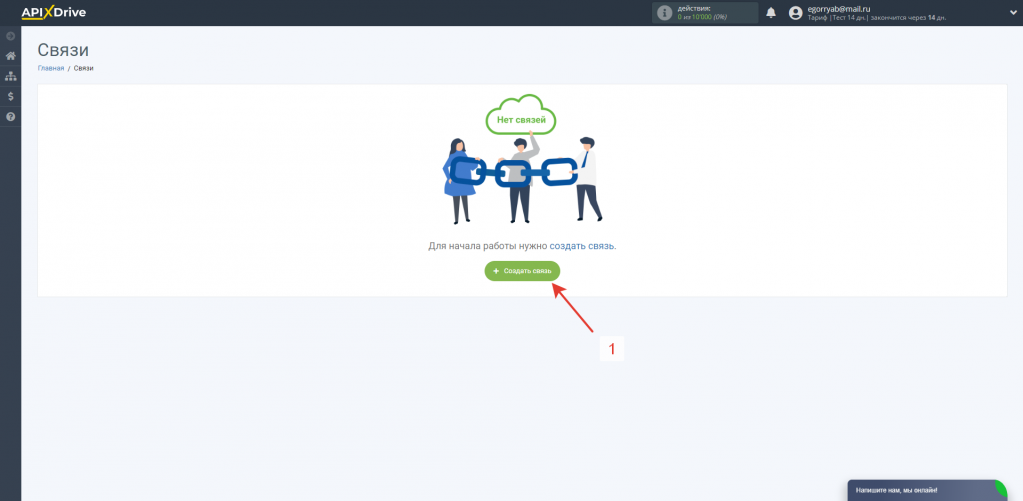
В пункте «система» необходимо выбрать систему в качестве Источника данных (2). На нашем примере выбираем CRM – систему YClients (3). Нажимаем «Продолжить».
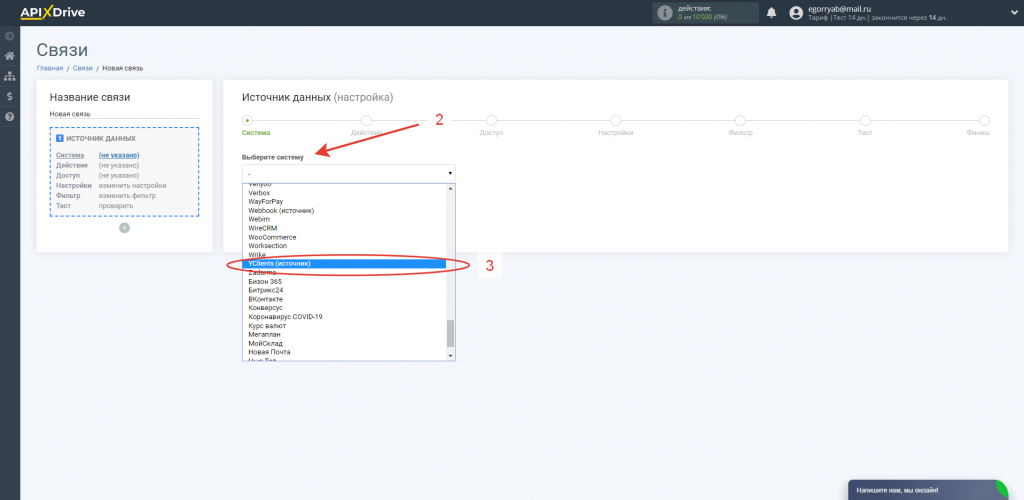
Во вкладке «Действие» выберите необходимо для вас действие (4). Со списком доступных вы можете ознакомиться в выпадающем меню (5).
«Загрузить Записи (новые)» — загружаются записи, которые были созданы после запуска связи.
«Загрузить клиентов (новых)» — загружаются клиенты, которые были созданы после запуска связи.
«Загрузить клиентов (измененных)» — загружаются данные по клиентам, которые были изменены.
«Получить все данные (webhook)» — загружаются данные по все действиям вместе.
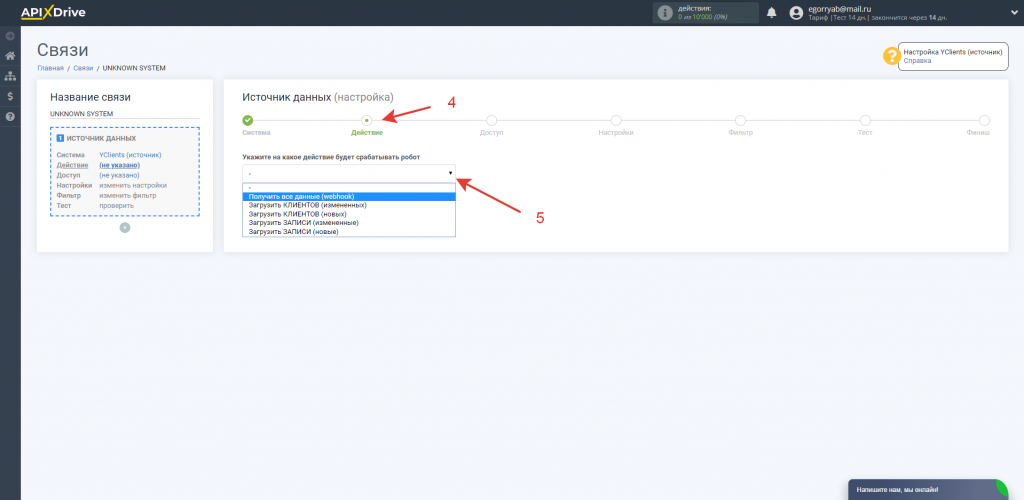
Во вкладке «Доступ» (6) необходимо выбрать аккаунт, из которого будет производиться выгрузка данных (7).
Если нет подключенных логинов, кликните «Подключить аккаунт» (8).
Укажите название Вашего аккаунта (если необходимо) и кликните «Сохранить».
Нажмите «Продолжить».
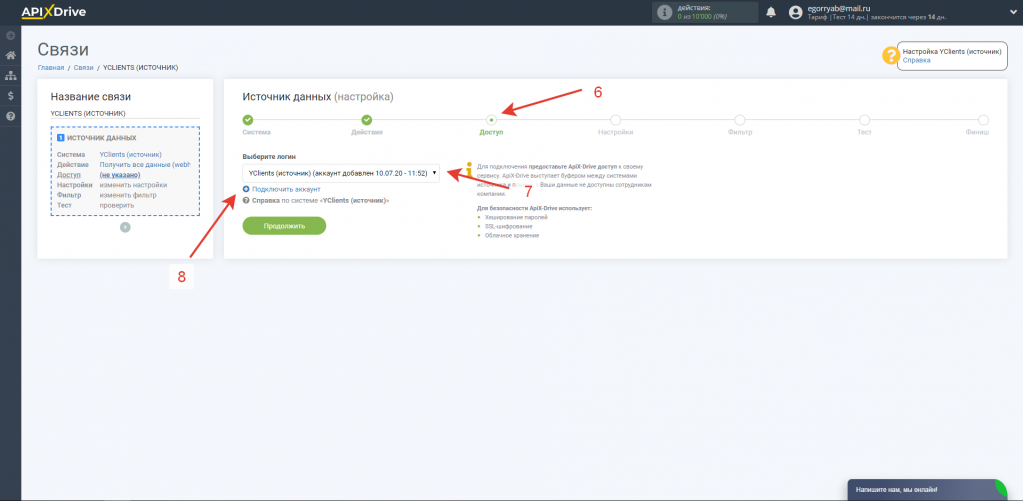
После синхронизации ваша страница должна перезагрузиться. Если этого не произошло, перезагрузите и выберите подключенный аккаунт.
Во вкладке «Настройки» (9) вам станет доступна URL-ссылка для приема данных (10). Скопируйте ссылку и перейдите в Ваш личный кабинет Y-Clients.
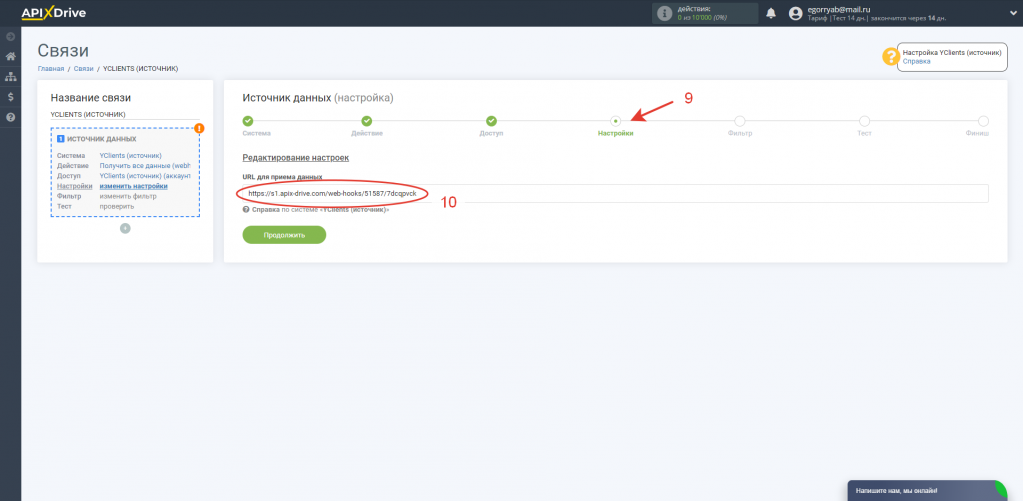
Зайдите в раздел Настройки (11), выберите пункт Webhook (12) и кликните «Добавить хук».
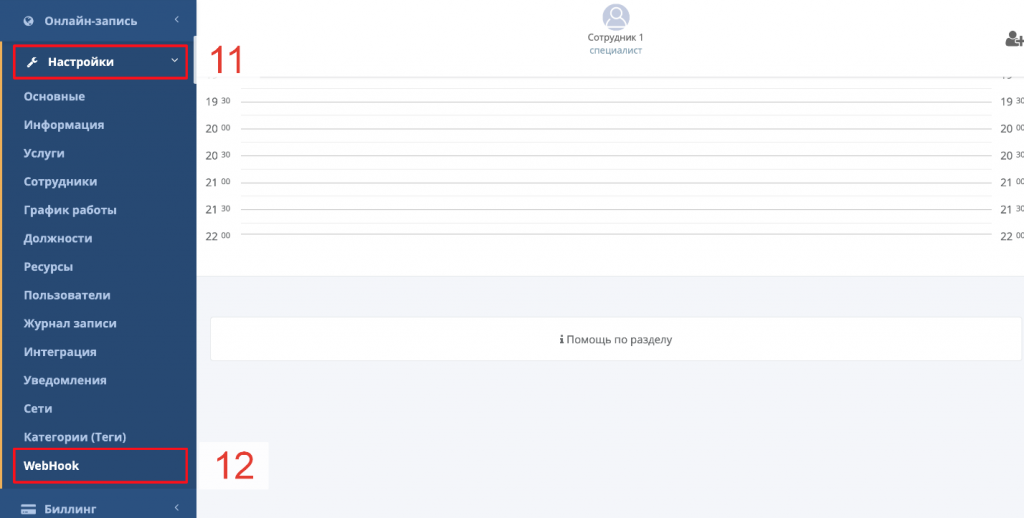
Скопированную ссылку во вкладке Настройки системы ApixDrive необходимо вставить в поле «Адрес, на который отправлять уведомления» (13).
Отметьте пункт «Событие по клиентам», «Событие по записям» (14) и нажмите Сохранить.
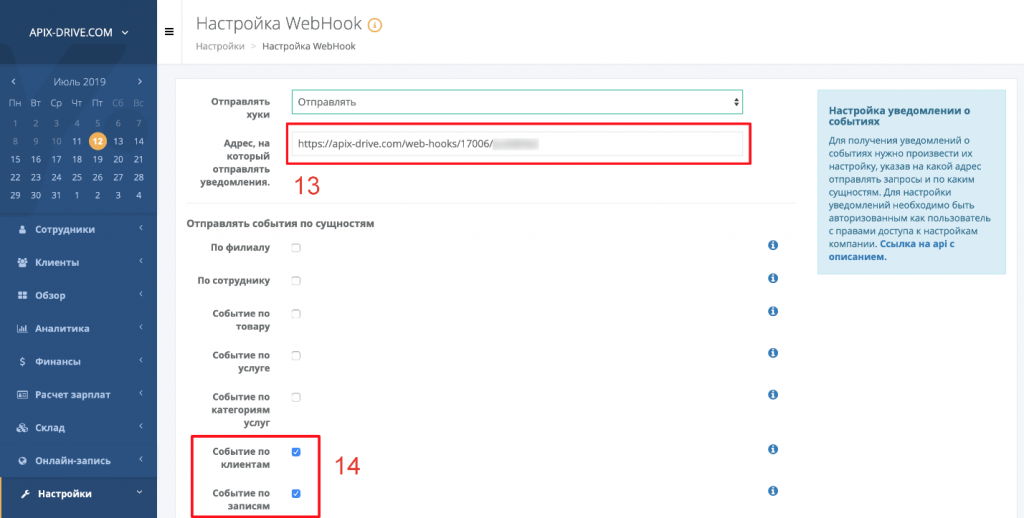
Возвращаемся к настройке в ApixDrive. В случае необходимости вы можете настроить Фильтр данных (15), либо кликнуть «Продолжить» (16), чтобы пропустить этот шаг.
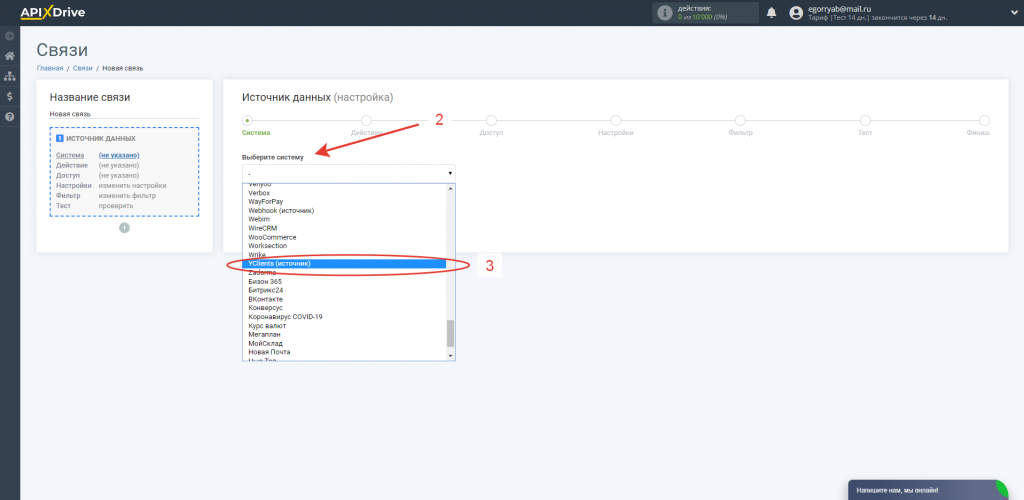
Во вкладке «Тест» (17) можно увидеть те данные, которые есть у вас на аккаунте, и которые были перенесены в ApixDrive. Если данные не появились, попробуйте нажать «Загрузить тестовые данные из YClients» (18) или проверить настройки в YClients.
Есть Вас все устраивает кликните «Далее» (19). На этом настройка источника данных на примере YClients завершена.
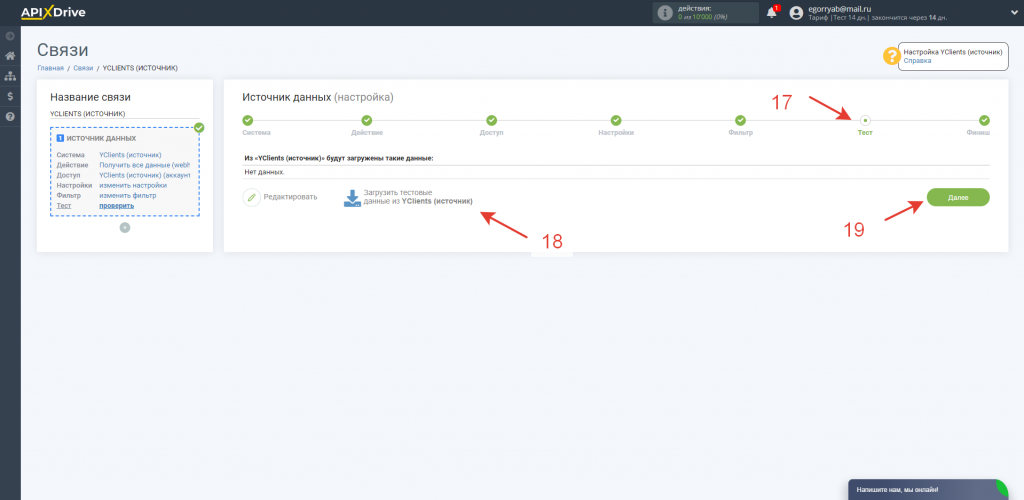
Аналогично настраивается любая другая связка. Подробную информацию по настройке источника данных можно получить на странице инструкции проекта Apix-Drive.
Настройка приема данных в модуль Sigma messaging
В качестве примера Источника данных мы выбрали CRM-систему YClients. Теперь необходимо настроить в качестве Приема данных модуль Sigma messaging.
Для этого нажмите на созданную связь, ниже поля «Источник данных» кликните «+» (1), выберите «Добавить Приемник данных» (2).
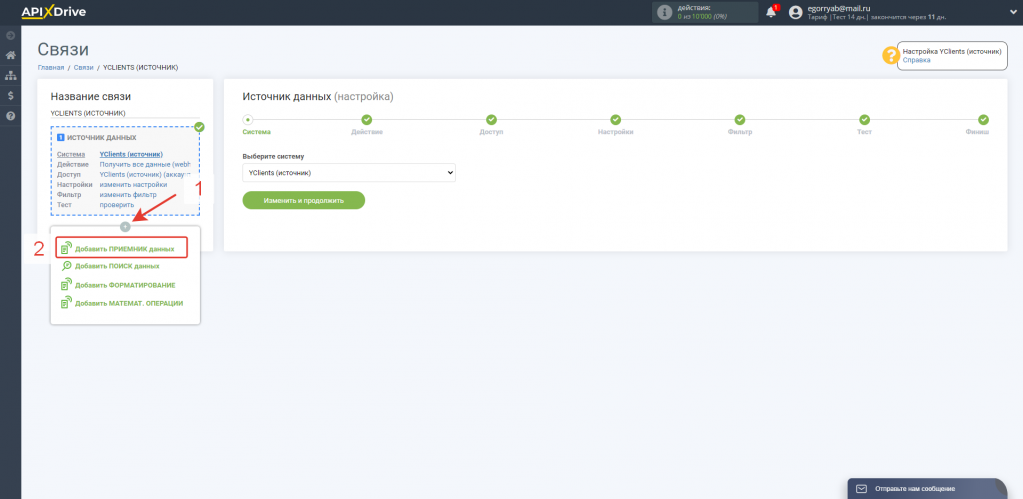
В поле «Выберите систему» (3) в качестве Приема данных укажите SigmaSMS (4). Нажмите Продолжить.
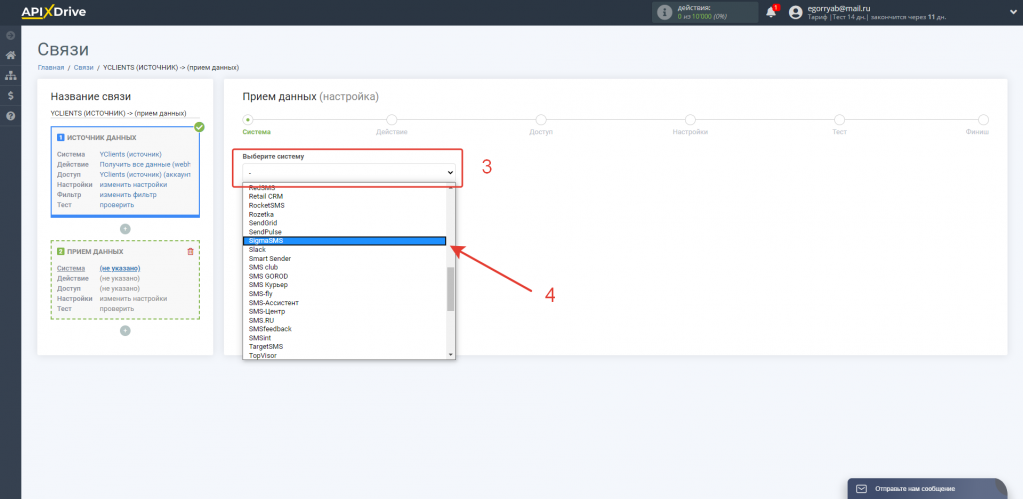
Во вкладке «Действие» выберите действие, которое будет выполняться (5). Укажите действие «Отправить SMS» (6). Нажмите Продолжить.
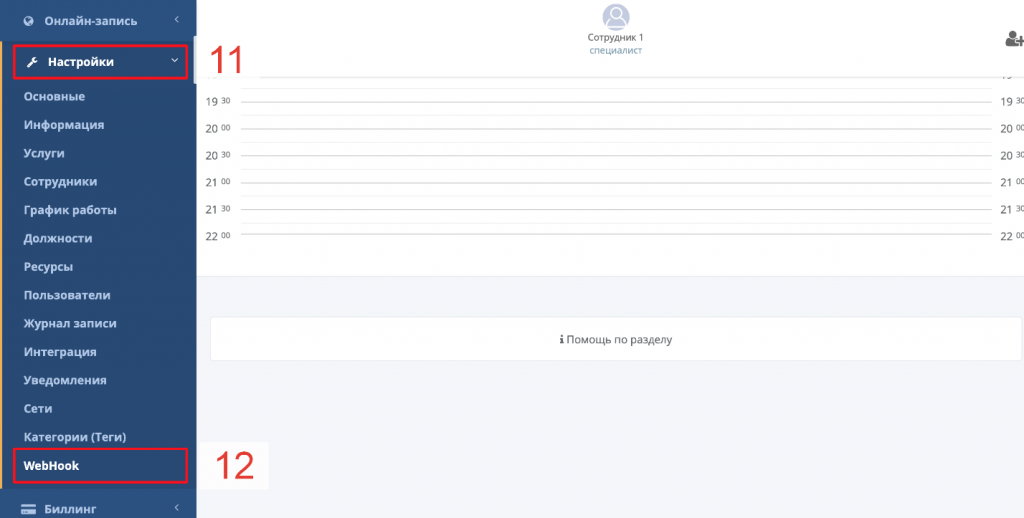
Во вкладке Доступ необходимо подключить аккаунт Sigma messaging, который вы ранее зарегистрировали на нашем сайте. Для этого кликните «Подключить аккаунт SigmaSMS» (7).
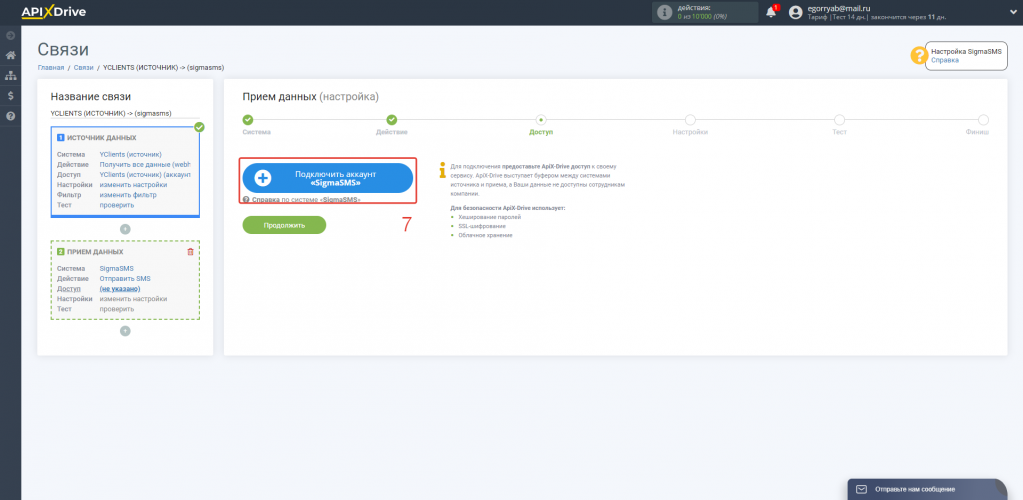
В новом окне введите «Логин» (8) и «Пароль» (9).
Логин — логин от личного кабинета Sigma messaging.
Пароль — пароль от личного кабинета Sigma messaging.
Обратите внимание! При вводе учетных данных проверяйте регистр и наличие лишних пробелов.
В случае, если вы ввели правильные данные, аккаунт будет добавлен в поле «Активные аккаунты» (10), его можно выбрать для дальнейшей работы. Если аккаунт находится в списке «неактивные аккаунты», возможно, вы ввели неверные учетные данные!
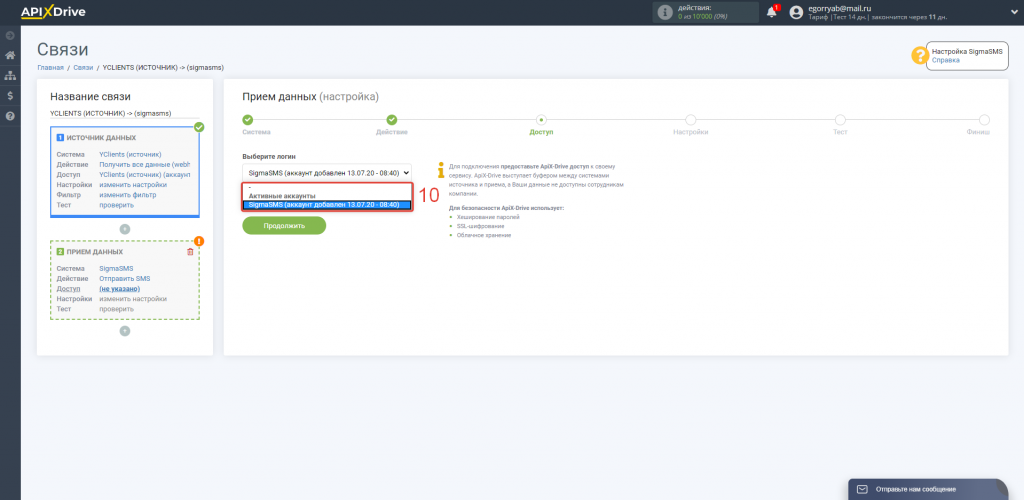
В поле «Редактирование настроек» укажите, откуда система будет брать номера телефона (11). Вы можете вписывать их вручную, либо выбрать переменные из источника данных (12), в нашем примере это YClients. Таким образом, переменная автоматически будет подставляться в текст сообщения.
В поле «Отправитель – альфа имя» (13) выберите общее имя отправителя, или собственное зарегистрированное через менеджера имя отправителя.
В поле «Сообщение» (14) можно использовать как системные переменные, так и переменные из источника данных. В нашем примере это база YClients.
Теперь Вы видите, как будет выглядеть будущее SMS-сообщение, согласно выбранных данных.
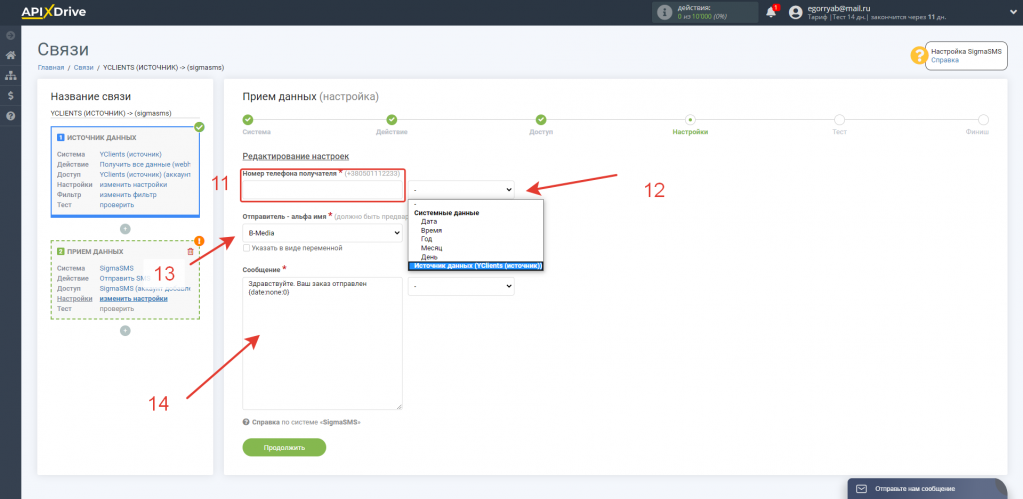
Во вкладке «Тест» нажмите «Отправить тестовые данные в SigmaSMS» (15) и на указанный в тестовых данных номер телефона будет отправлено SMS-сообщение.
Если вы хотите что-то изменить, например, текст сообщения, кликните «Редактировать» (16). Если после проверки данных и отправки тестового SMS-сообщения вам понравился результат, кликайте «Далее» (17).
На этом настройка Приема данных завершена!
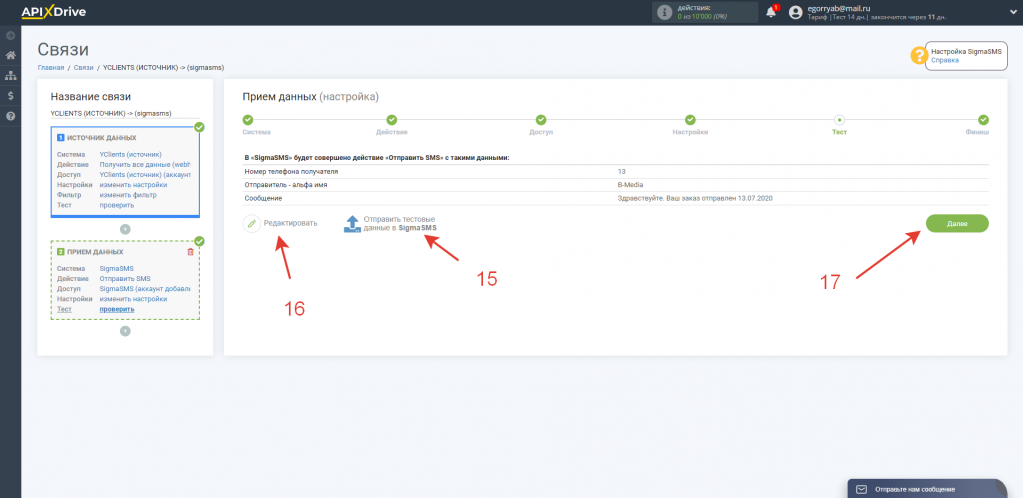
После того, как вы завершили настройку связи с Источником данных и Приемом данных, необходимо настроить интервал обновления и включить автообновление. Для этого кликните «Включить автообновление» (18).
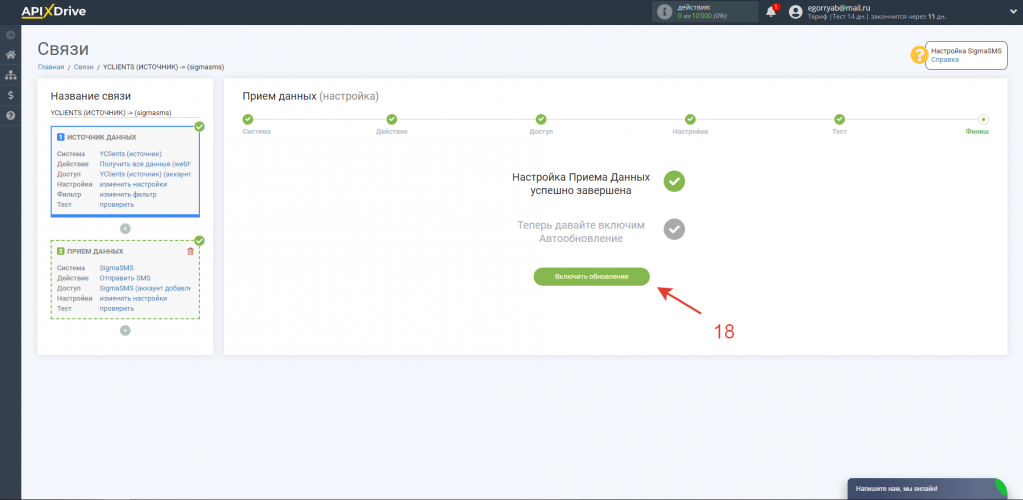
На экране «Связи» кликните на шестеренке (19) напротив созданной связи, чтобы настроить необходимый интервал обновления (20).
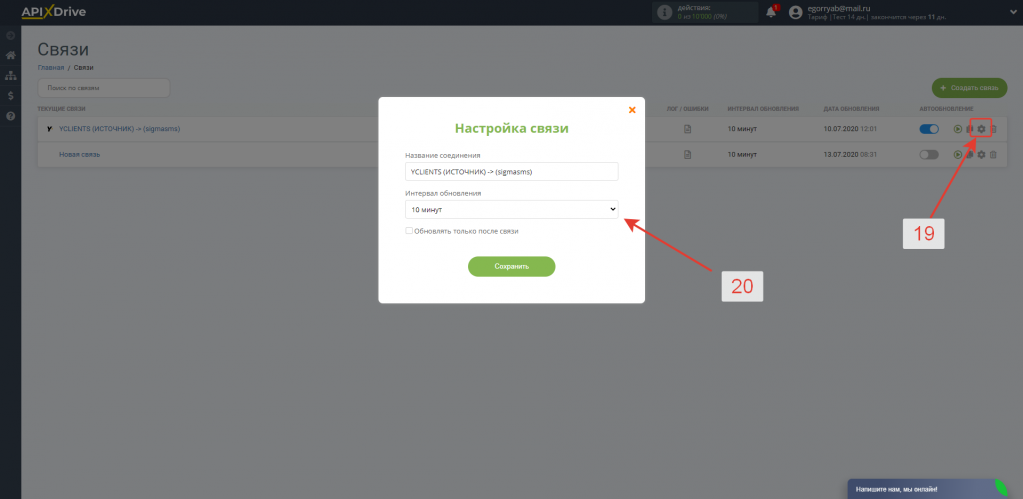
Также вы можете запустить обновление по расписанию, выбрав вкладку «Запуск по расписанию» (21) и установив время (22).
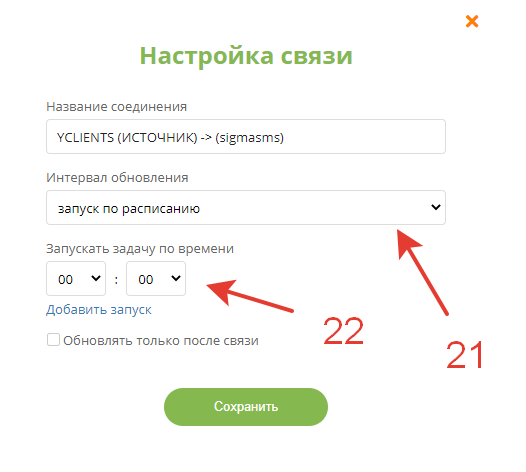
Обратите внимание! Чтобы «Запуск по расписанию» сработал в указанное время необходимо, чтобы интервал между текущим временем и указанным временем был более 5 минут. Например, Вы выбираете время 12:10 и текущее время 12:08 — в этом случае автообновление связи произойдет в 12:10 на следующий день. Если Вы выбираете время 12:20 и текущее время 12:13 — автообновление связи сработает сегодня и далее каждый день в 12:20.
Чтобы выбранная связь срабатывала после активации другой связи, поставьте галочку в поле «Обновлять только после связи» (23) и выберите связь, после которой будет срабатывать текущая (24).
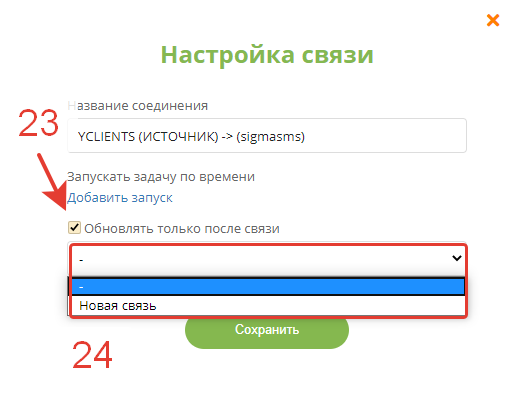
Для включения автообновления переключите ползунок в положение, как показано на картинке (25). Для того, чтобы выполнить принудительное срабатывание связи, кликните по иконке в виде зеленой стрелки (26).

На этом настройка SigmaSMS в качестве Приема данных завершена!

